숨겨진 행 또는 열에 상주할 수 있는 셀을 표시하려는 경우 찾기가 어려울 수 있습니다. 워크시트에서 표시되는 모든 셀을 먼저 선택하면 숨겨진 행과 열도 표시됩니다.
숨겨진 행 또는 열을 표시하는 방법에 대한 자세한 내용은 행 및 열 숨기기 또는 표시를 참조하세요.
숨겨진 셀 찾기
단계
-
찾아야 하는 숨겨진 행과 열이 포함된 워크시트를 선택한 다음, 다음 방법 중 하나를 사용하여 특수 기능에 액세스합니다.
-
F5 > Special를 누릅니다.
-
Ctrl+G > Special를 누릅니다.
-
또는 홈 탭의 편집 그룹에서 찾기 & 선택>특별으로 이동을 클릭합니다.
-
-
종류에서 화면에 보이는 셀만을 클릭한 다음 확인을 클릭합니다.
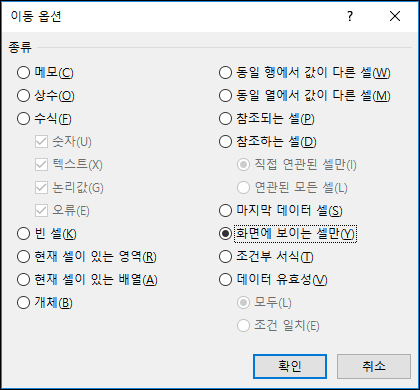
표시되는 모든 셀이 선택되고 숨겨진 행과 열에 인접한 행과 열의 테두리가 흰색 테두리로 표시됩니다.
참고: 워크시트에서 아무 곳이나 클릭하여 표시되는 셀의 선택을 취소합니다. 표시해야 하는 숨겨진 셀이 표시되는 워크시트 영역 밖에 있는 경우 스크롤 막대를 사용하여 해당 셀이 포함된 숨겨진 행과 열이 표시될 때까지 문서를 이동합니다.
이 기능은 웹용 Excel 에서 사용할 수 없습니다.
추가 지원
언제든지 Excel 기술 커뮤니티에서 전문가에게 문의하거나 커뮤니티에서 지원을 받을 수 있습니다.










